萬盛學電腦網 >> 圖文處理 >> Photoshop教程 >> ps合成圖片教程 >> Photoshop設計時尚清新風格的桌面壁紙
Photoshop設計時尚清新風格的桌面壁紙
只要學習是顏色比較清新的壁紙,在工作上挨沒有用上的設計,修改成了壁紙,加上制作思路。喜歡的朋友可以一起來學習吧。
這回更新的是顏色比較清新的壁紙,在工作上挨沒有用上的設計,修改成了壁紙——LIVE壁紙!加上制作思路。

——OK點擊原大圖——photoshop教程
制作思路過程(如下):1、找一張風景照
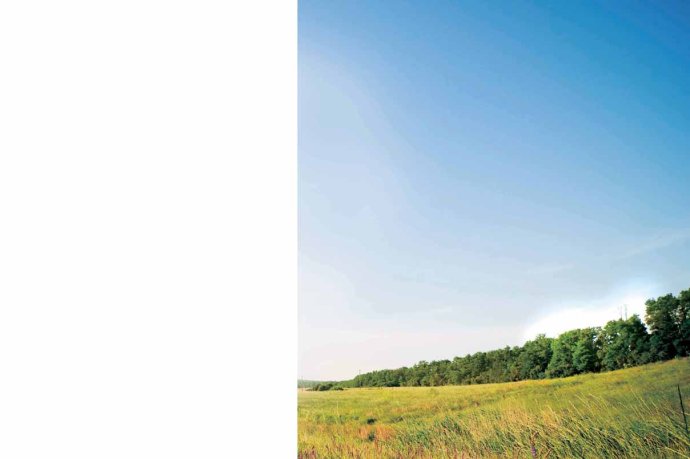
2、調整一下角度,讓它有點傾斜的感覺。
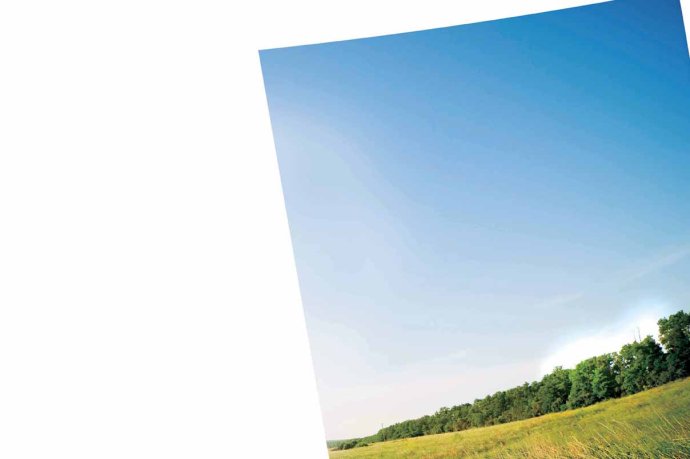
3、填充背景色把天空給補上

4、新建一圖層,用漸變工具給天空疊加一層天藍色,看起來比較有感覺。

5、放上雲的素材

6、放上合適的人物素材,調整雲彩的位置。(大構圖就出來了)

7、給人物加上一個效果——外發光。在人物的背景放上一些花的元素。

8、自己繪制或者在網上下載一些自己喜歡的流行元素進行擺放。擺到人物的背面,讓畫面豐富起來。

9、在人物的圖層上新建一層,在人物的衣服上稍微增加朦胧的亮光。會增加那麼一些夢幻感。

11、在元素的部分也增加一些朦胧的光亮。

12、我在畫面上放上一個文字主題——live~,在cdr做的文字效果(略)

13、在所有圖層上新建一層效果,點擊圖層面板最下面的“創建新的填充或調整圖層”按鈕,選擇色階(如圖)
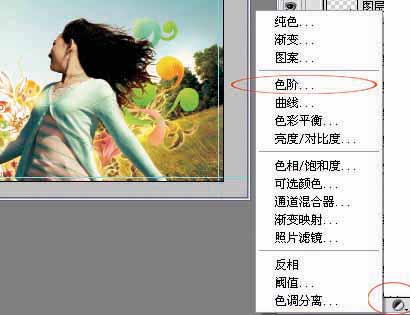
14、如圖進行調整

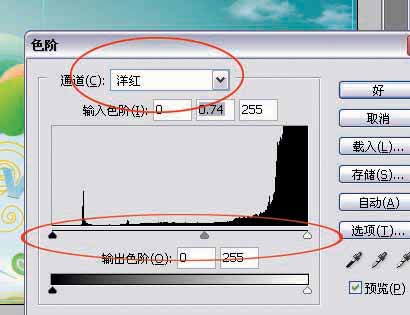
15、可得到偏黃偏綠的色調,看起來更有藝術感

16、最後放上飛舞的氣球。新建一圖層,用噴槍畫上點點亮光點綴。

————OK完成~~謝謝觀賞!
ps合成圖片教程排行
軟件知識推薦
相關文章
圖片文章
copyright © 萬盛學電腦網 all rights reserved



